影刀RPA应用的编辑
在使用影刀进行自动化任务开发时,流程编辑器是一个非常重要的工具。通过它,你可以轻松创建和编辑应用,快速实现所需的自动化操作。那么,如何进入影刀的流程编辑界面呢?接下来我给大家详细介绍一下步骤。
一、新建应用并自动进入流程编辑器
进入影刀平台:首先,打开影刀应用平台,登录你的账号。如果你还没有账号,可以先注册一个。
新建应用:在影刀平台的首页,找到“新建应用”按钮,点击它。
进入流程编辑器:当你点击“新建应用”后,影刀会自动带你进入新建应用的流程编辑器界面。在这里,你可以根据自己的需求,自由地设计和配置应用流程。
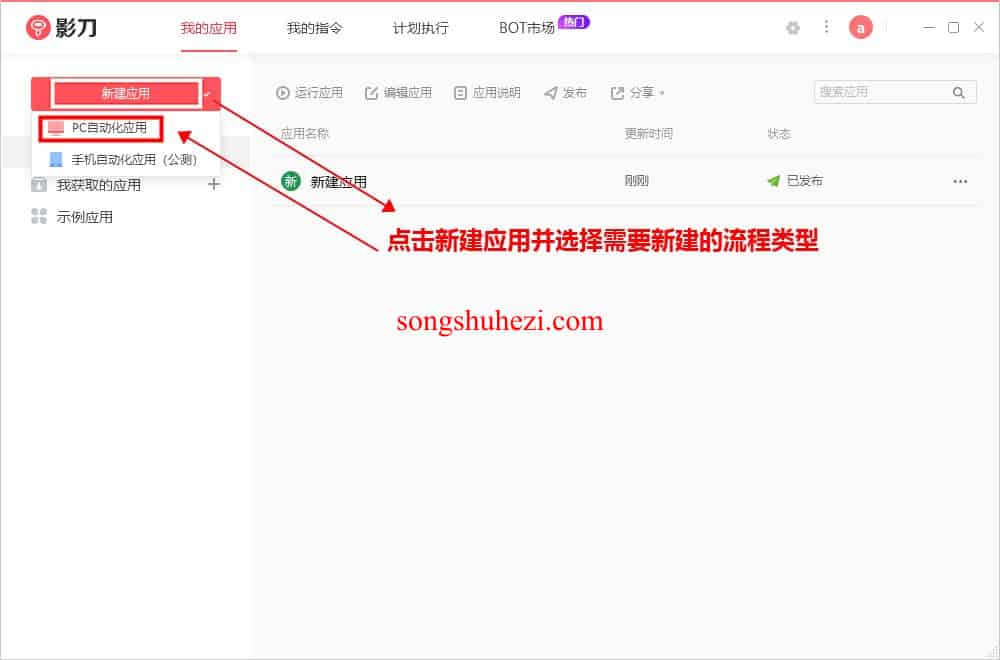
二、编辑已有应用并进入流程编辑器
找到应用列表:在影刀平台的主界面上,找到“应用列表”栏目,点击进入。
选择需要编辑的应用:在应用列表中,浏览或搜索你之前创建的应用,找到需要编辑的那个应用。
点击编辑应用:选中应用后,点击“编辑应用”按钮,影刀会直接带你进入该应用的流程编辑器界面。你可以在这里对应用的流程进行修改、优化或者添加新功能。
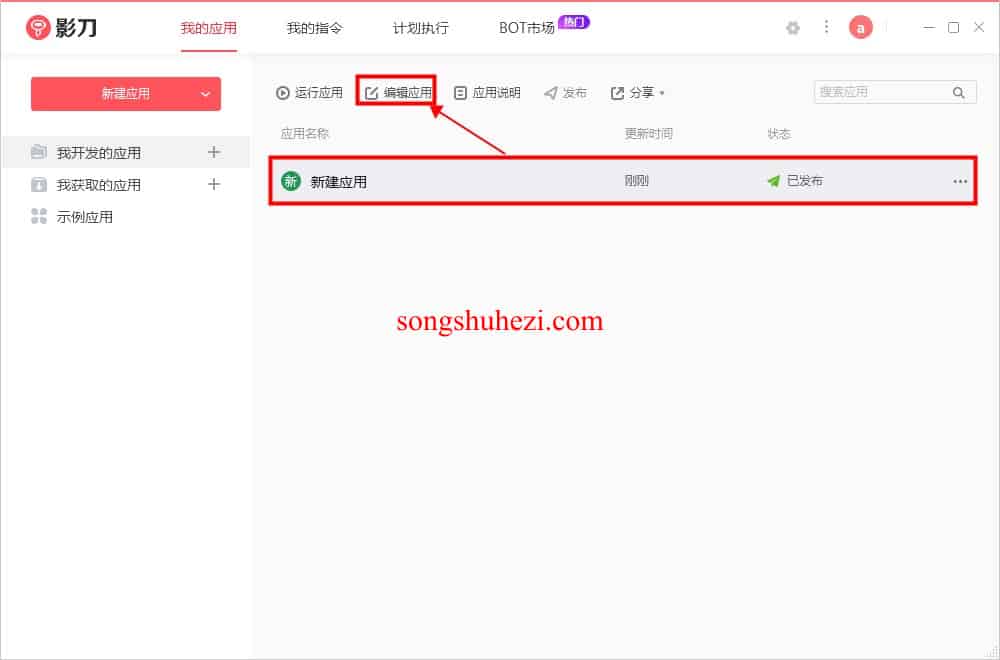
三、流程编辑器界面介绍
当你进入流程编辑器界面后,你会看到一个直观的操作界面,主要包括以下几个部分:
工具栏:位于界面的上方,提供了常用的操作工具,比如保存、撤销、重做等。
流程图区域:位于界面的中央,是你设计流程的主要区域。你可以在这里拖拽指令节点,连接不同的操作步骤,设计完整的流程图。
属性面板:位于界面的右侧,显示当前选中节点的详细属性,你可以在这里调整每个节点的设置参数。
输出窗口:通常在界面下方,用于显示流程执行时的日志和输出信息,方便你实时监控流程的运行状态。
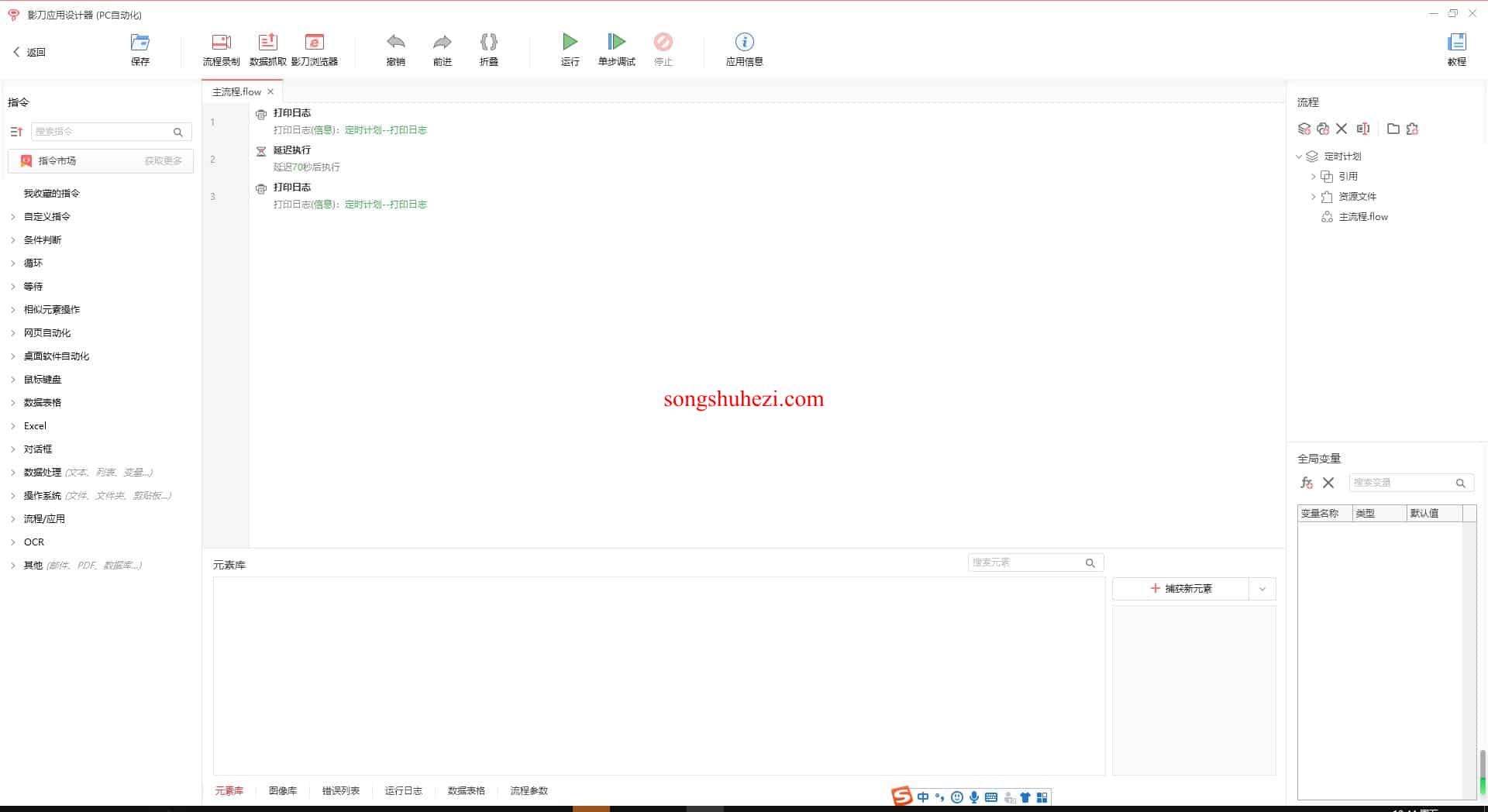
掌握了这些步骤和界面布局,你就可以轻松使用影刀的流程编辑器,快速创建或修改你的应用流程了。
影刀的流程编辑器设计得非常直观,即使你是新手,也可以快速上手。如果你有自动化开发的需求,强烈建议你去尝试一下影刀,相信它会成为你工作中的好帮手!




